Outros artigos interessantes
Atualizar drivers de dispositivos USB
Se o método anterior falhar, tente atualizar o driver do dispositivo USB. É possível que a causa do problema seja o fato de os drivers USB estarem desatualizados. Para atualizá-los, você pode fazer isso por meio do Gerenciador de Dispositivos.
- Abra o “Device Manager” pressionando as teclas do teclado (WIN + X) e selecionando o Gerenciador de dispositivos.
- Expanda a seção “Universal Serial Bus controllers” e selecione o dispositivo desativado ou Dispositivo USB desconhecido (falha na solicitação do descritor de dispositivo) na lista.
- Clique com o botão direito do mouse no dispositivo e selecione a opção “Search automatically” na nova janela exibida.
- Aguarde até que o Windows procure e instale atualizações de drivers da Internet.
Desativar a inicialização rápida
O Windows tem um recurso de inicialização rápida que pode ser ativado para acelerar o tempo de inicialização do computador. No entanto, o uso dessa função pode causar vários problemas, como Dispositivo USB desconhecido.
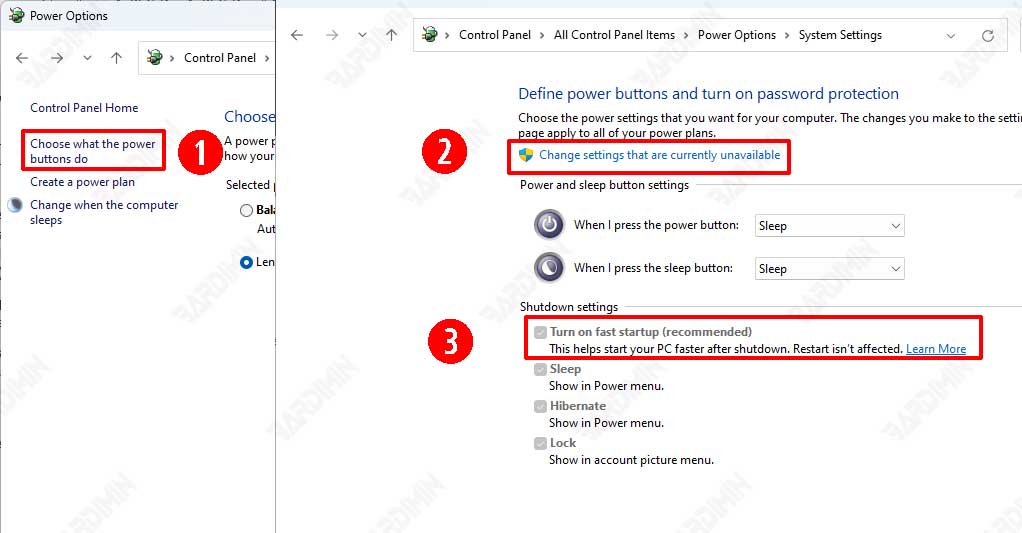
- Abra “Control Panel”.
- Em seguida, selecione “Power Options “.
- Em seguida, clique em “Choose what the power button does”.
- Clique em “Change settings that are currently unavailable”.
- Desmarque “Turn on fast startup (recommended)”.
- Clique no botão “Save changes”.
Desativar a configuração de suspensão seletiva do USB.
Quando o recurso “USB Selective Suspend” está ativado, a porta USB está no modo de baixo consumo de energia. Ao conectar um dispositivo em uma porta USB, ele acionará um comportamento aberrante, resultando em um erro “Device Descriptor Request failed.
- Abra “Control Panel”.
- Em seguida, selecione ” Power Options “.
- Clique em “Change plan settings”.
- Na janela seguinte, clique em “Change advanced power settings”.
- Localize e expanda “USB settings” e, em seguida, em “USB selective suspend settings“, desative as opções “On battery” e “Plugged in”.
- Clique no botão OK e reinicie o computador.

